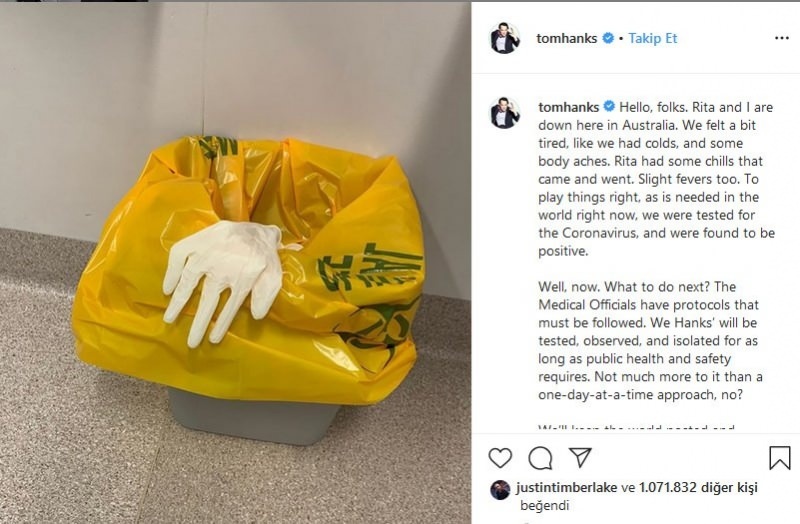Parimad Microsofti OneNote'i lisandmoodulid ja tööriistad
Microsofti Kontor Microsoft Üks Märge Kangelane / / March 19, 2020
Viimati uuendatud
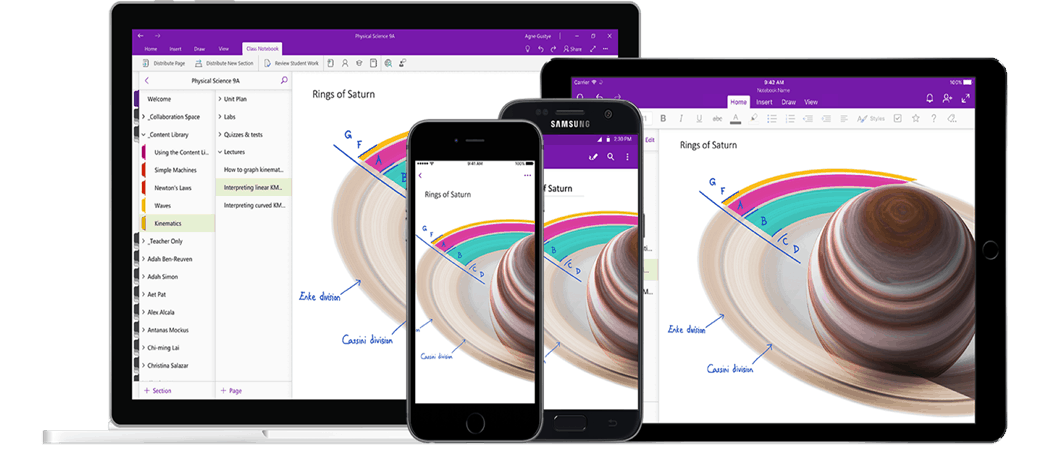
OneNote'ist maksimumi saamiseks peate kasutama õigeid OneNote'i lisandmooduleid ja tööriistu. Siin on mõned parimad.
Kuigi Microsoft OneNote on mõeldud märkmete tegemiseks, saate selle funktsioone OneNote'i lisandmoodulitega veelgi laiendada. Need laiendused pakuvad teiste rakenduste, sealhulgas mõne Microsofti oma, parimaid funktsioone ja teenuseid.
Tootlikkuse ülelaadimiseks on siin mõned parimad Microsoft OneNote'i lisandmoodulid ja tööriistad, mida saate proovida.
OneNote'i lisandmoodulite kasutamine
OneNote'i lisandmoodulite lisamiseks peate kasutama OneNote 2016 või varasemat. OneNote 2019 UWP rakendus ei toeta praegu enamikku pistikprogramme, kuid peaksite saama seda teha laadige alla OneNote 2016 tasuta.
Iga OneNote'i lisandmooduli installiprotseduur varieerub. Suuremad lisandmoodulid tulevad koos installifailiga, mis installib ja konfigureerib OneNote automaatselt.
Kui soovite näha OneNote 2016 installitud lisandmoodulite loendit, klõpsake nuppu Toimik > Valikud > Lisandmoodulid.
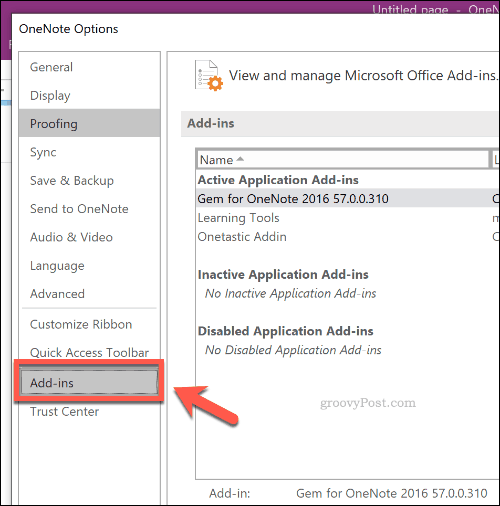
Märkmete lisamine veebist Clipperi abil
Kui leiate, et teie inspiratsioon tuleb kõige rohkem siis, kui kasutate Internetti, OneNote'i veebiklipper Google Chrome'i laiend peaks aitama.
See laiend võimaldab teil teha veebilehtede ekraanipilte, salvestades need OneNote'i sülearvutitesse. Sealt saate eemaldada kõik üleliigsed elemendid, jättes teile ainult teabe või pildid, mida soovite säilitada.
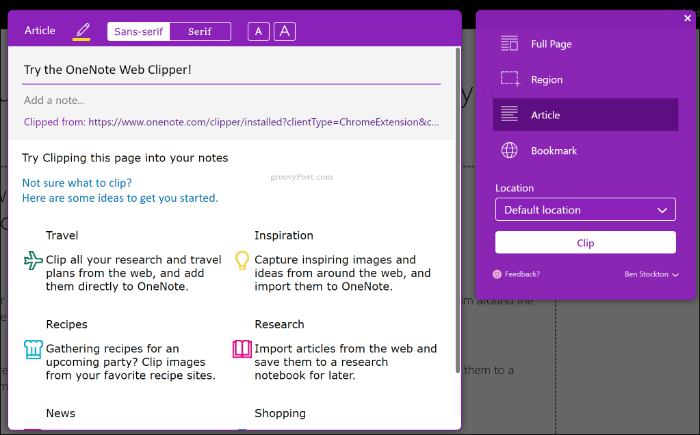
Peate alla laadima ja installige OneNote Web Clipperi laiend selleks, et see toimiks. Pärast installimist ja sisse logimist vajutage kärpimisprotsessi alustamiseks OneNote Web Clipperi laiendusikooni (aadressiriba kõrval).
Kuna see laiend on OneNote'i rakendusest sõltumatu, saate seda kasutada OneNote'i mis tahes versiooniga (sealhulgas UWP-rakendusega).
OneNote-makrode kasutamine koos Onetasticuga
Võib-olla ei tea te, milliseid funktsioone te vajate, kuid tõenäoliselt on teie jaoks midagi kasulikku OnNetastic OneNote'i jaoks. Onetastic on mitmeotstarbeline, lisades OneNote'ile pildi redigeerimise toe, kohandatud tekstistiilid ja sisseehitatud kalendri.
Suurim (ja võimalik, et parim) Onetastic funktsioon on makrode tugi. Kui olete varem Office'is makrosid kasutanud, siis teate, et makrotoe abil on lihtne korduvaid toiminguid korrata. Onetastic lisab makro tuge, sadu kogukonna loodud makrod saadaval kasutamiseks.
Onetasticu installija installib ja konfigureerib ennast automaatselt rakenduses OneNote 2016 ja allpool. Onetastic-makro installimiseks klõpsake Onetastic-veebisaidil makrokirjel ja klõpsake nuppu Lae alla nuppu, siis klõpsake nuppu Avatud ilmuvas Chrome'i hüpikus.
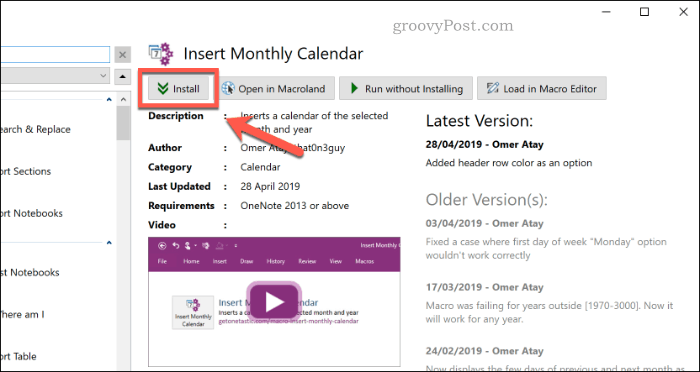
Selle kirje leiab Onetasticu enda makroinstallerist. Kui see avaneb, klõpsake nuppu Lae alla makro installimiseks, mida saaksite kasutada. Võite ka klõpsata Käivitage installimata enne installimist proovida.
Automaatika tugi Zapieri ja IFTTT abil
Makro tugi võib aidata teil põhiliste korduvate toimingute tegemisel, kuid tõelise automatiseerimise lisamine OneNote'i on võimalik ainult selliste platvormide korral nagu Zapier ja IFTTT. Mõlemad teenused võimaldavad teil luua päästikuid, mis kohtumisel täidavad teie jaoks automaatselt toimingu.
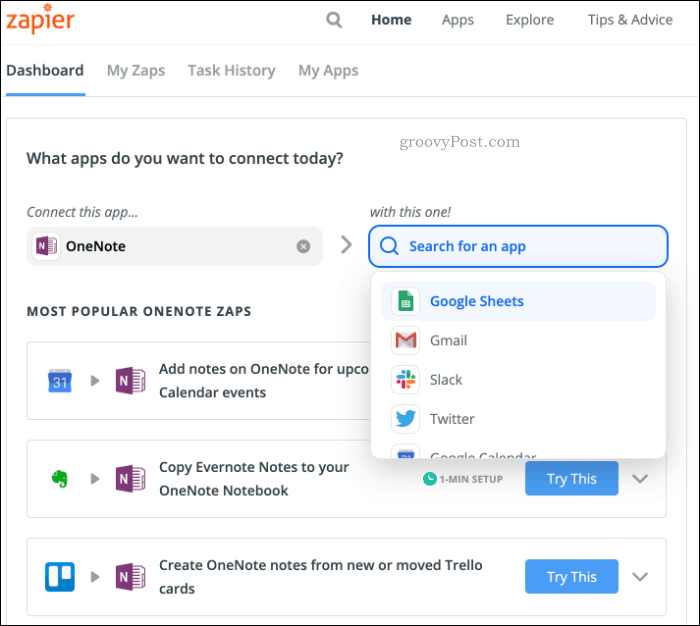
Selliste automatiseerimisteenuste kasutamine võimaldab teil linkida ka muid teenuseid OneNote'iga. Kui soovite oma märkmeid kopeerida muudesse teenustesse, näiteks Evernote, võivad Zapier ja IFTTT lubada teil seda teha.
Lisandmooduleid pole vaja - nii IFTTT kui ka Zapier loovad ühenduse teie OneNote'i kontoga, muutes märkmeid automaatselt.
Loetavuse parandamine õppevahenditega
Microsofti õppevahendid pistikprogramm laiendab OneNote'i põhifunktsioone, mis aitavad teil lugeda ja kirjutada. See sisaldab fookuse ja arusaamise režiime, et toetada teie lugemist ja hõlbustada teatud sõnade ja fraaside mõistmist.
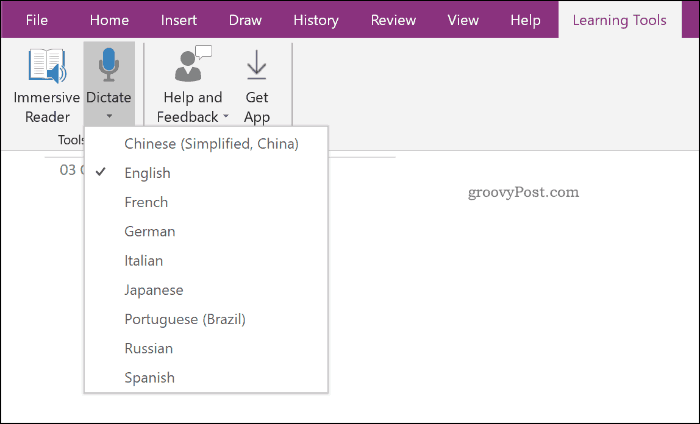
Microsofti õppevahendid hõlmavad ka tuge düsleksiaga inimeste abistamiseks selliste lahenduste abil nagu tekstivahed ja lühemad read. See pole mõeldud ainult lugemisraskustega inimestele. Kui soovite oma arusaamisoskust parandada, on abi õppevahenditest, mille mõistmise võime väidetavalt kasvab nende kasutajate jaoks keskmiselt 10%.
Sa saad proovige veebis Microsofti õppevahendeid. OneNote 2016 samadele funktsioonidele juurdepääsu saamiseks peate seda tegema laadige alla ja installige õppevahendite lisandmoodul. OneNote UWP-l on sisseehitatud õppevahendid, seega pole täiendavat lisandmoodulit vaja.
Pärast installimist pääsete õppevahenditele juurde saidil Õppevahendid sakk ribaribal.
OneNote'i jaoks koos Gemiga üle 500 uue funktsiooni
Kuigi see pole tasuta, Gem OneNote'i pistikprogrammi jaoks lisab OneNote'i üle 500 uue funktsiooni ja tööriista. Väiksem lisandmoodul on saadaval ka OneNote UWP jaoks, ehkki see pakub vähem funktsioone.
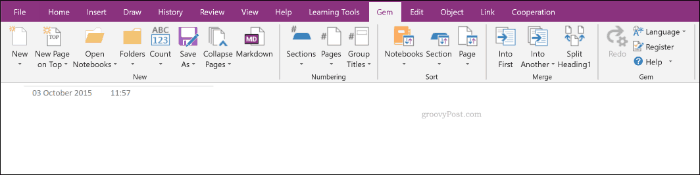
Paljud lisafunktsioonid on loodud teie tootlikkuse parandamiseks koos sülearvuti kaitse, jaotiste sorteerimise, lehtede vormindamise tööriistade, otseteede ja muuga. Alates Gem lindiriba vahekaardil pääsete kiiresti juurde funktsioonidele, mis aitavad teil märkmeid vormindada, ja eksportida neid teistesse programmidesse, näiteks PowerPointi.
Gem for OneNote'i lisandmoodul sisaldab 30-päevast prooviversiooni, mille täielik litsents maksab 33 dollarit. Ehkki see võib muidu tasuta rakenduse jaoks tunduda liigne, võib pakutav lisavõimaluste arv muuta Gemiks teie otsitud tootlikkuse tööriistakomplekti.
Tehke Microsoft OneNote'iga enamat
Need OneNote'i lisandmoodulid aitavad lisada uusi funktsioone, kuid ka selle põhifunktsioonid on üsna võimsad. Kui sa just oled Microsoft OneNote'i kasutamise alustamine, ärge unustage oma märkmeid mitmeks märkmikuks jagada, et aidata teil oma organiseerimist säilitada.
Sa saad ka kasutage kooli jaoks OneNote'i, lubades jagada oma märkmeid sõpradega ja võtta heli ja video OneNote'i salvestused tundidest ja loengutest.